通过启动盘DG分区工具删除系统隐藏分区
2015-01-03 u深度使用教程
有些原版系统借助光盘安装时,会产生出100M隐藏分区,这时再进行安装Ghost版系统将会出现引导不了的问题,遇到这种情况该如何解决呢?本次我们给大家推荐通过u深度u盘启动盘中的DiskGenius分区工具进行删除系统隐藏分区,并且重新进行划分分区。
1、将u盘制作成u深度u盘启动盘连接到电脑上,重启电脑等待出现开机画面时按下启动快捷键,系统进入到启动项选择窗口,选择u盘启动进入到u深度主菜单,选择【02】运行U深度Win8PE装机维护版(新机器),如下图所示:
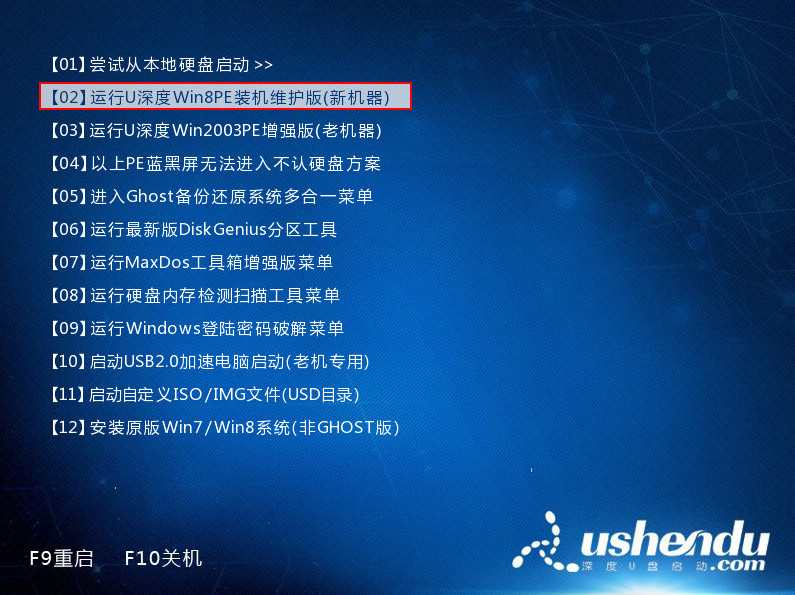
2、进入win8pe系统后,双击打开桌面上“分区工具Diskgenius”图标,如下图所示:
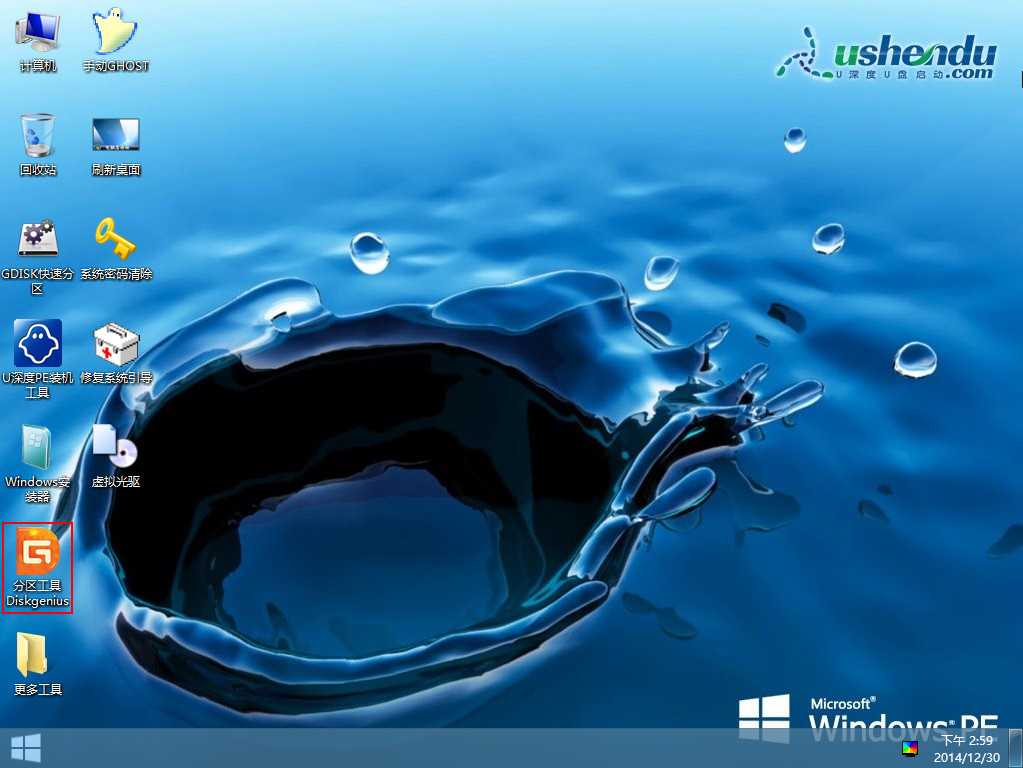
3、打开DG分区工具后,将“系统保留C”和“本地磁盘D”删除(注意:本地磁盘D才是安装系统的磁盘分区),如下图所示:
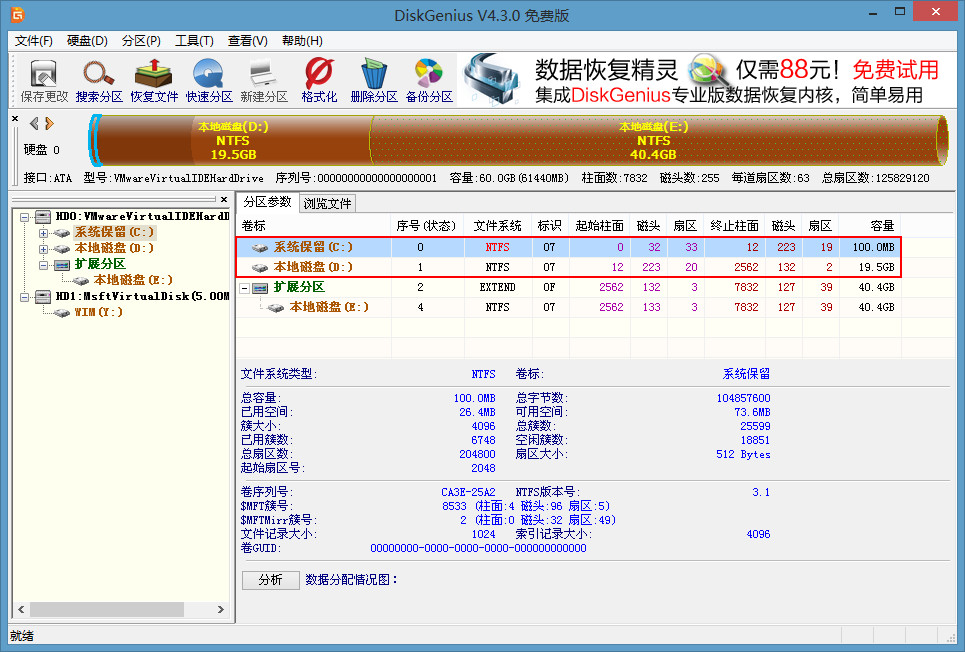
4、选择删除掉的空闲分区中“建立新分区”选项,无需对弹出的选项进行修改,直接按下“确定”按钮,如下图所示:
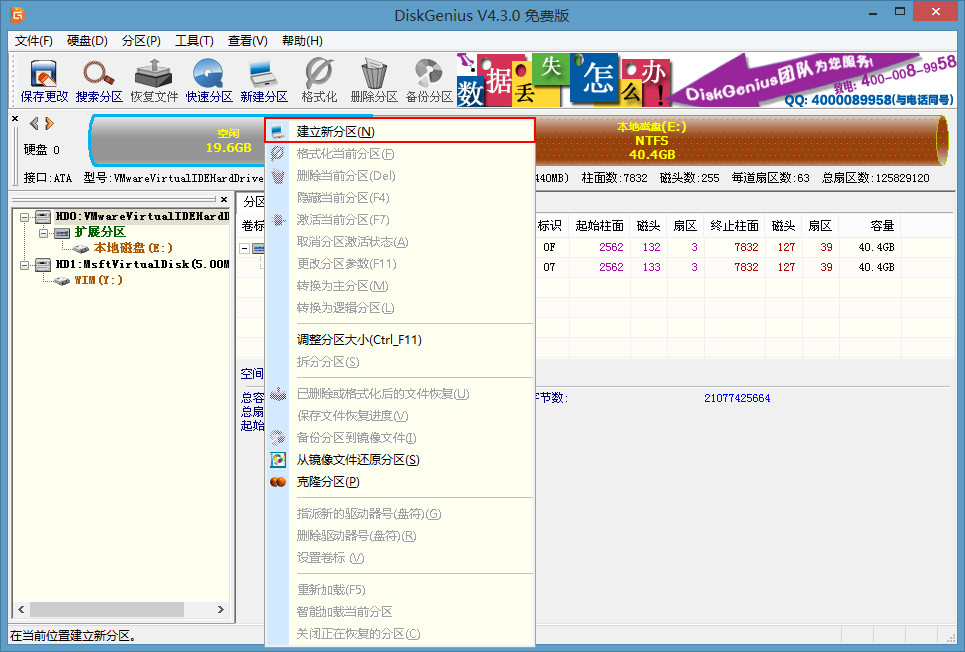
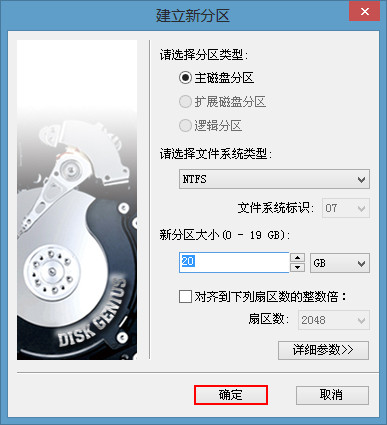
5、将新建分区进行格式化,右键单击新建分区选择“格式化当前分区”,直接点击弹出提示框“格式化”选项,如下图所示:
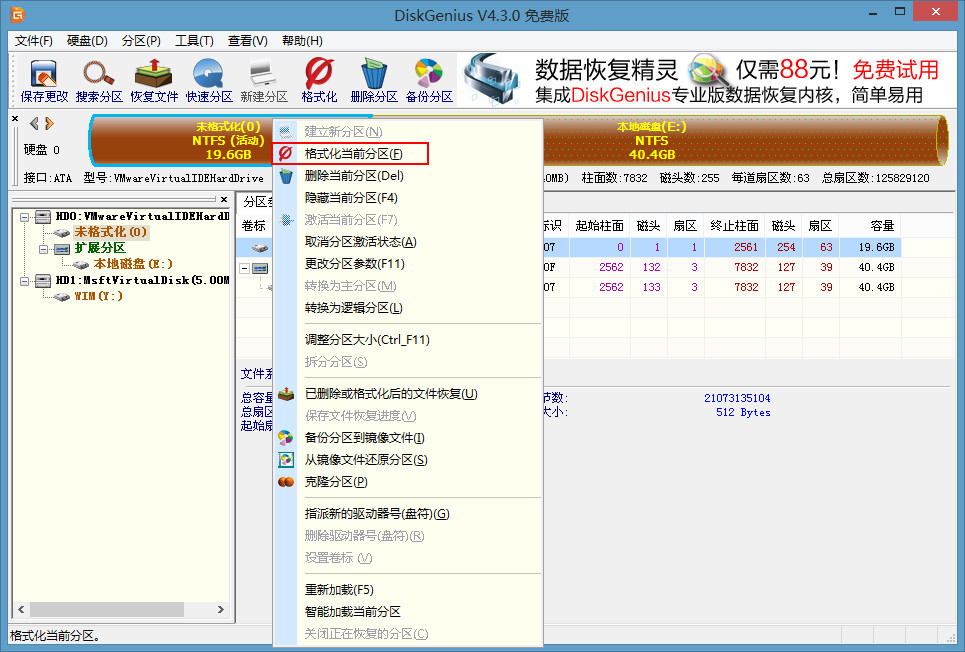
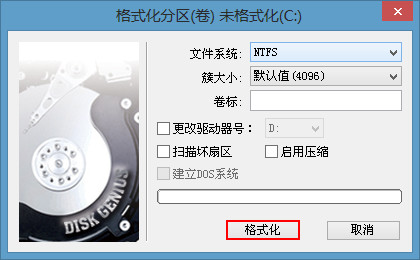
6、等待格式化完成后,即可重新出现本地磁盘(C:),如下图所示:
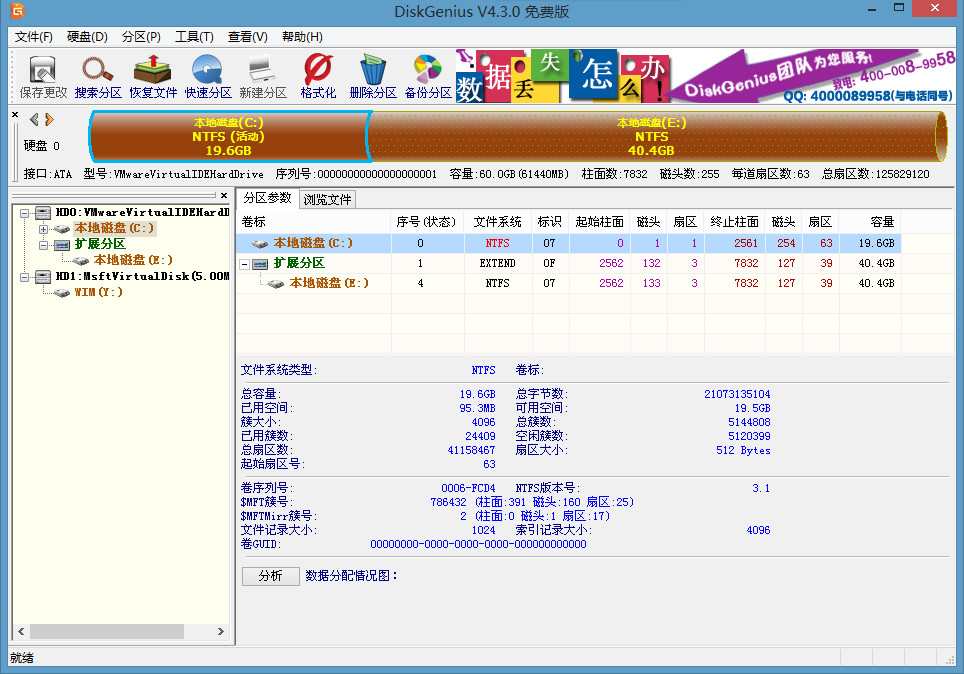
完成以上设置后,大家就能正常进行安装Ghost版系统,不会出现引导不了的问题。如果你也遇到相似问题,那就赶紧参照以上步骤通过u深度u盘启动盘中的DiskGenius分区工具进行删除系统隐藏分区。

